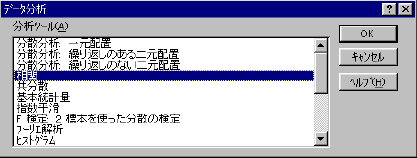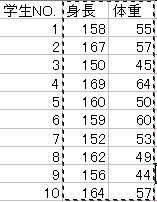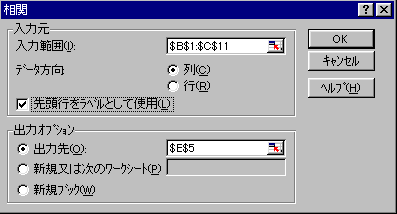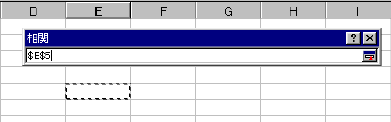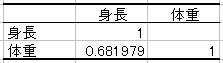たとえば、身長と体重という2つの値を考えてみよう。これらの間には、身長が高ければ、体重は重たいというような関連性があるのだろうか? このように、2つのデータの間に相互依存関係があるかどうかを調べる方法として、相関分析があります。
例題として、次のような身長と体重についての10人分のデータがあったとしよう。このデータを基にして、身長と体重との間にどのような関係があるかを相関分析を使って調べるときには、関連の強さと方向性を示す「相関係数」を計算します。
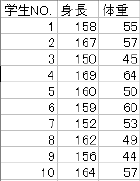
このデータの相関係数を計算すると、0.682になります。相関係数は、−1から+1までの間の値です。計算した相関係数がプラスになると正の相関と言って、一方の値が増えると他方の値も増えるという関係があることがわかり、マイナスになると負の相関と言って、一方の値が増えると他方の値が減るという関係にあることがわかります。(関連の方向性)
身長と体重の場合には、正の相関があることがわかります。(相関係数=0.682)
相関の強さは、相関係数の値が1あるいは−1に近いほどその関係は強いと判断します。上記の例では相関係数が0.682ですから、その関係はあまり強いとは言えないようにも思えます。しかし、ここで気を付けなければいけないことは、相関の強さはデータの個数との関係で決まると言うことです。
下の表は、データの個数が10,20,40,80、100の場合の、相関係数の強さの判断基準となる値です。(判断の誤りの危険性が5%の場合)
このように、相関係数は、データの数が多くなればなるほど、小さい値であっても相関が強いと判断されるわけです。
| データ数 | 相関係数の値 |
| 10 | 0.632 |
| 20 | 0.444 |
| 40 | 0.312 |
| 80 | 0.220 |
| 100 | 0.196 |
上記の身長と体重のデータでは、相関係数は0.682です。データの個数は10個ですから、相関が強いかどうかの判断基準となる値は、この表から0.632であることがわかります。その基準値よりも計算した相関係数0.682の方が大きいわけですから、相関関係は強いと判断できるのです。